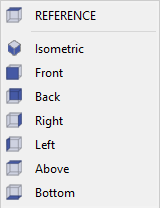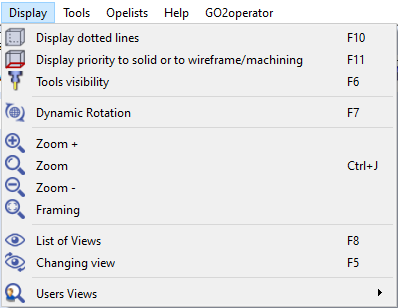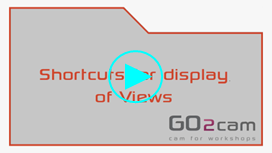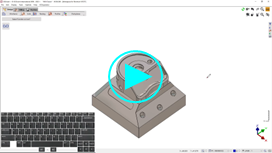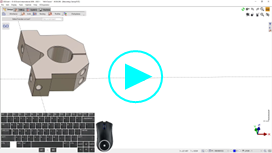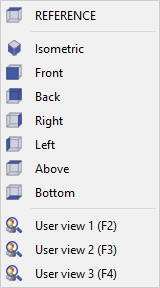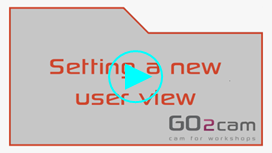Bir görünüm bir pozisyon parçayı gördüğümüz yerdir. Varsayılan olarak sunulan görünümler Referans düzlemine göredir: REFERANS Üst görünüm, ardından İzometrik (3B görünüm) ve Ön ve Yan görünümlerdir. Bir iş düzlemi oluşturulduğunda, aynı ada sahip bir görünüm otomatik olarak oluşturulur ve bu, bu düzlemin Üst görünümüdür.
Görünüm listesi
|
Görünüm listesini açmanın birkaç yolu vardır:
Klavye kısayolu tuşu ile kullanılabilir F8 . |
Kısayollar
|
Ayrıca çeşitli görünümlere şu şekilde erişebilirsiniz: klavye kısayolları .
Bu kısayollar yalnızca sayısal tuş takımı tuşlarıyla çalışır. Kısayolu açıp kapatmak için F7 tuşuna basmanız, ardından gerekli görünümlere geçmek için numaralara basmanız gerekir. Başka bir komut kullanırsanız, kısayol otomatik olarak kapatılır ve yeniden etkinleştirmek için tekrar F7 tuşuna basmanız gerekir. |
Görünümlerin PAN/Öteleme ve Döndürme
Kullanıcı Görünümleri
Notlar:
-
Kullanıcı Görünümleri şu anda ürün tarafından kaydedildi (artık PCE dosyasında değil). Görünüş Seçme listesinde görünüyorlar.
-
Kullanıcı görünümleri dinamik simülasyonda kullanılabilir.